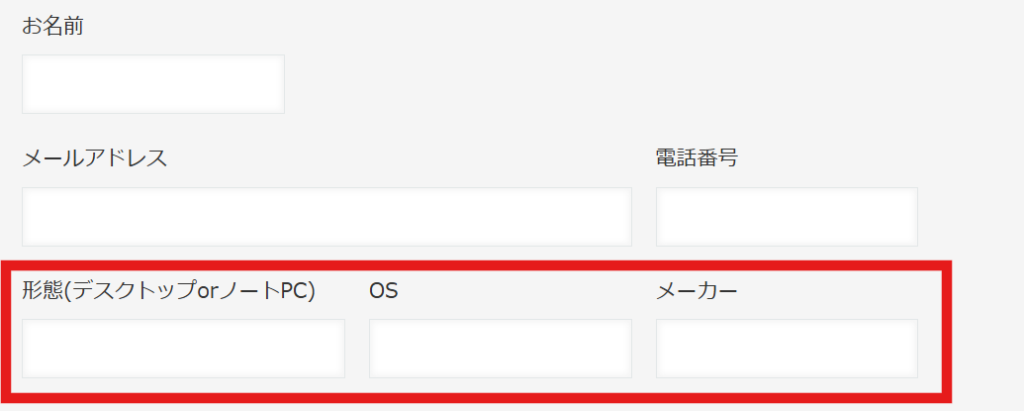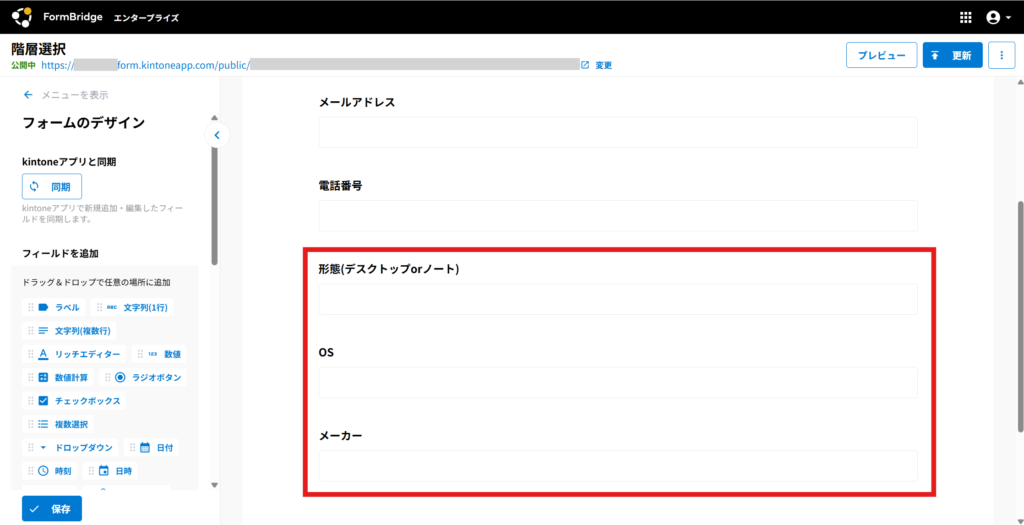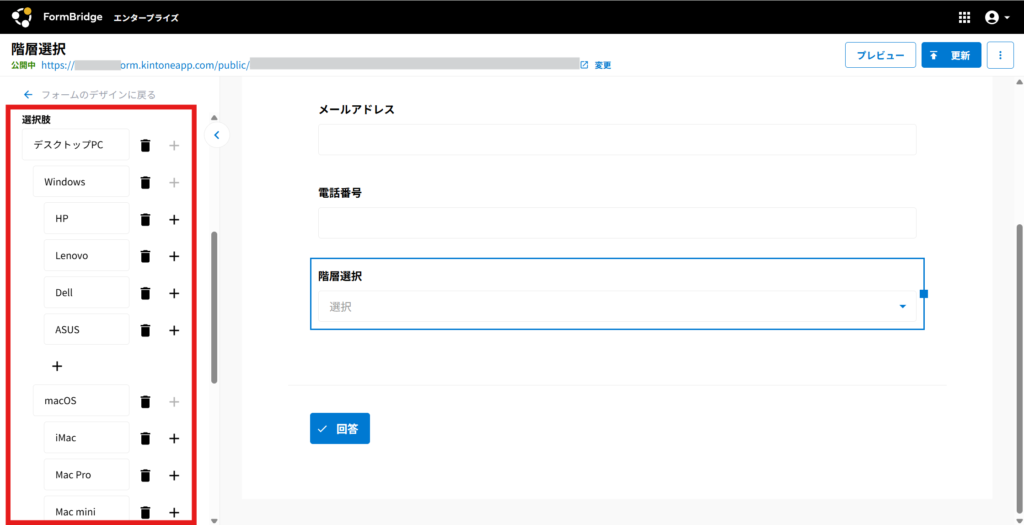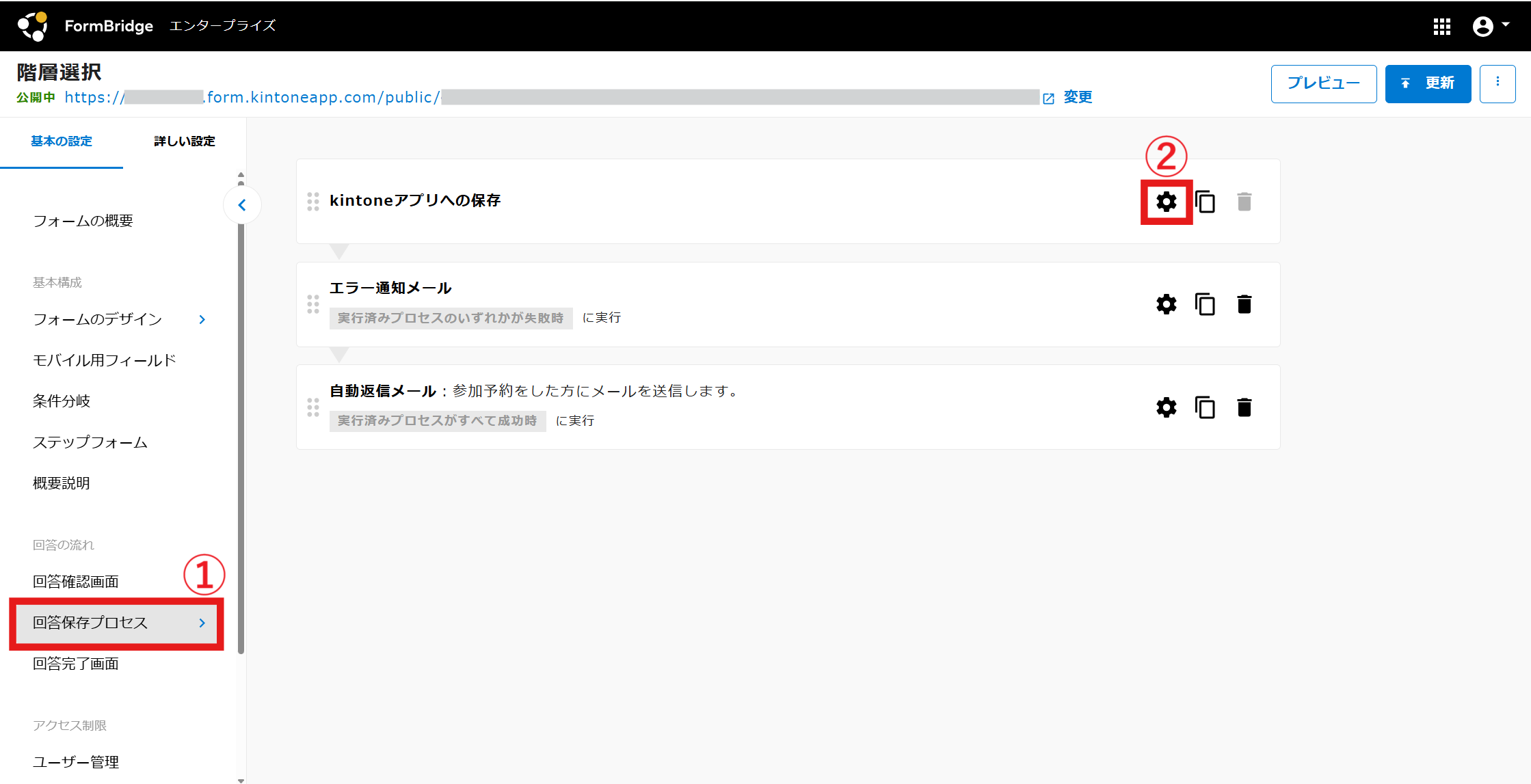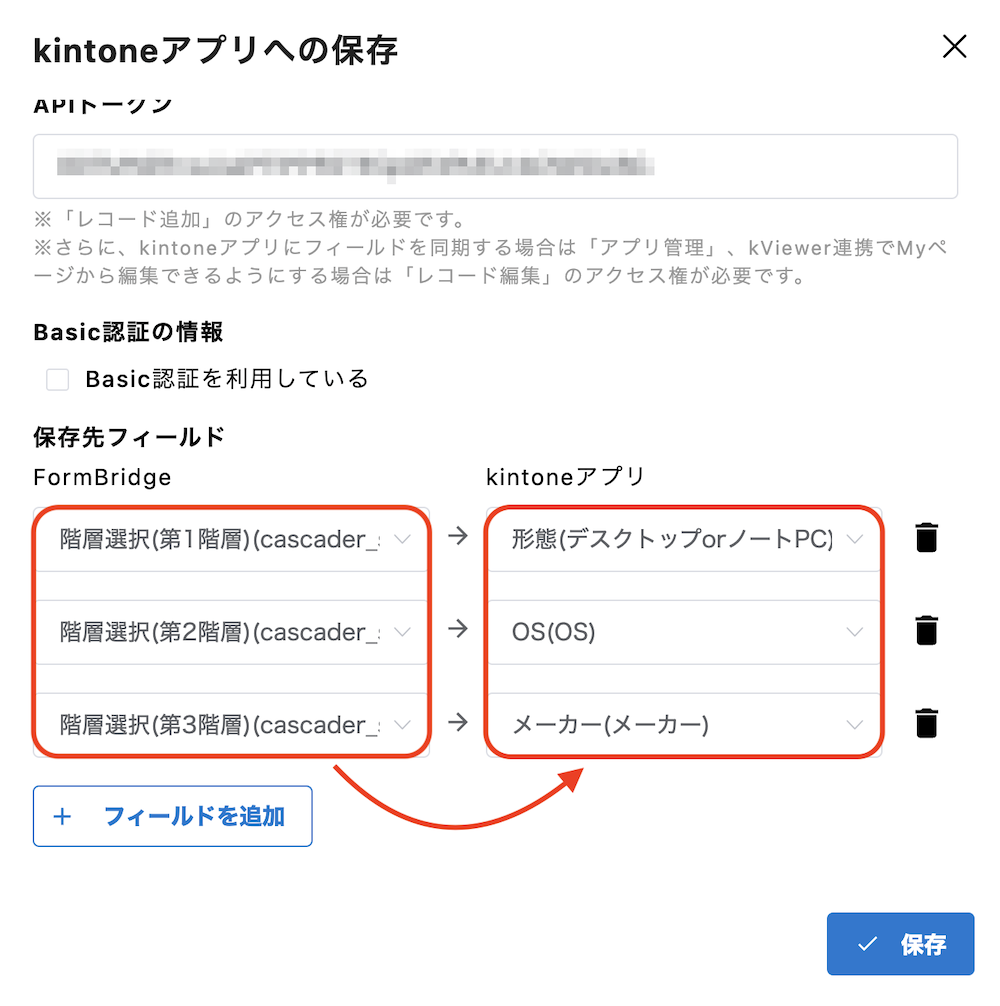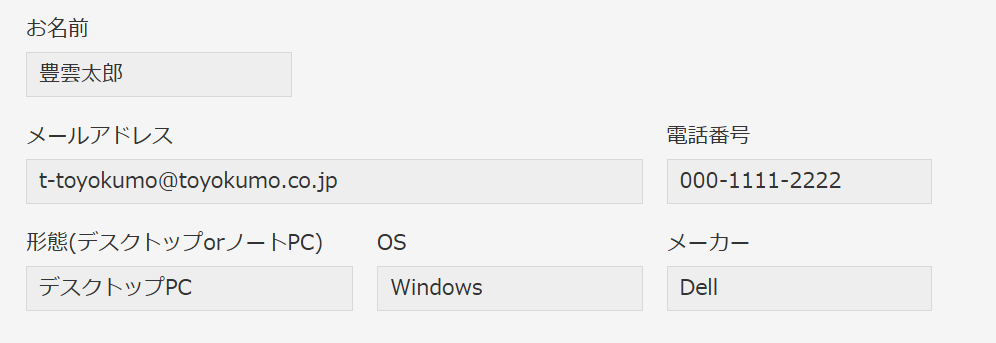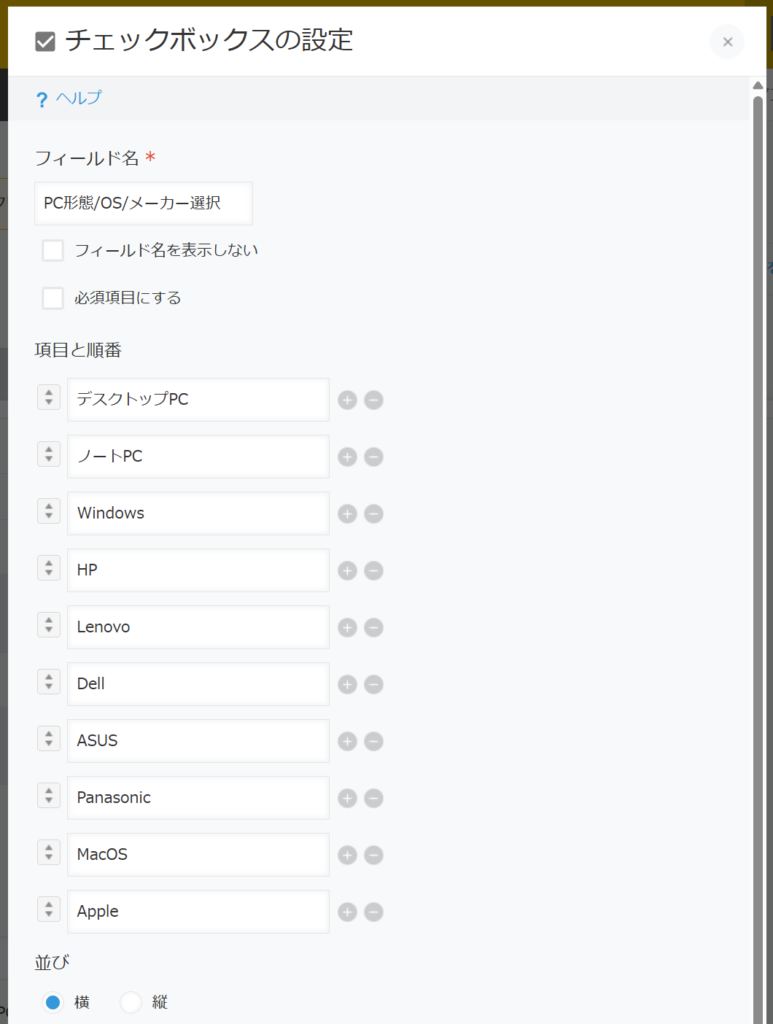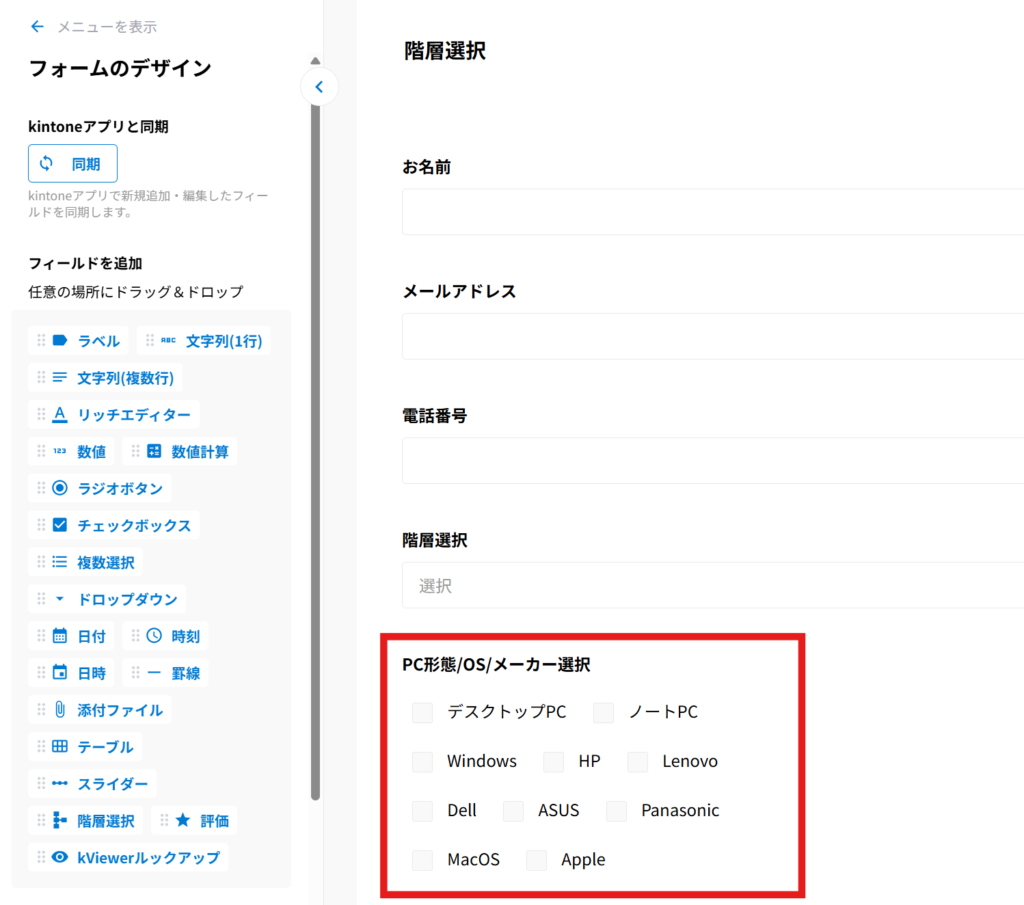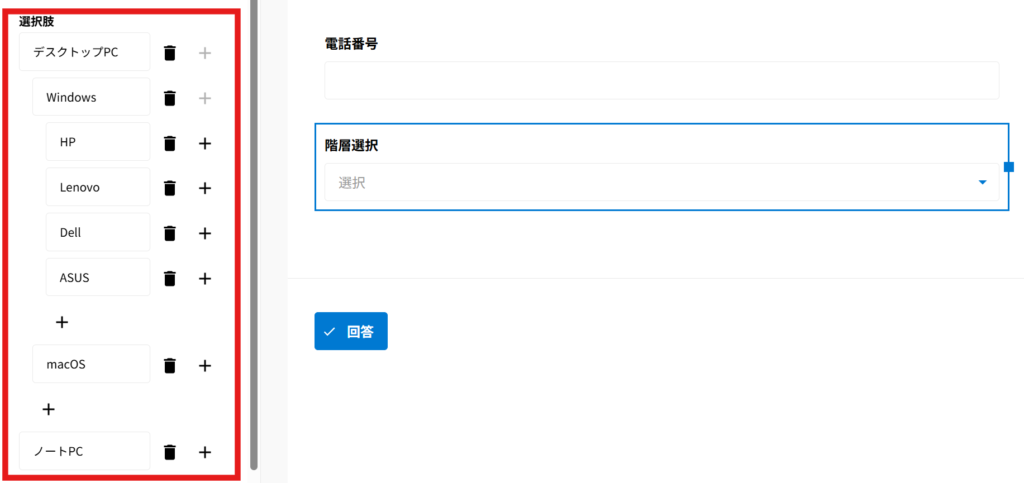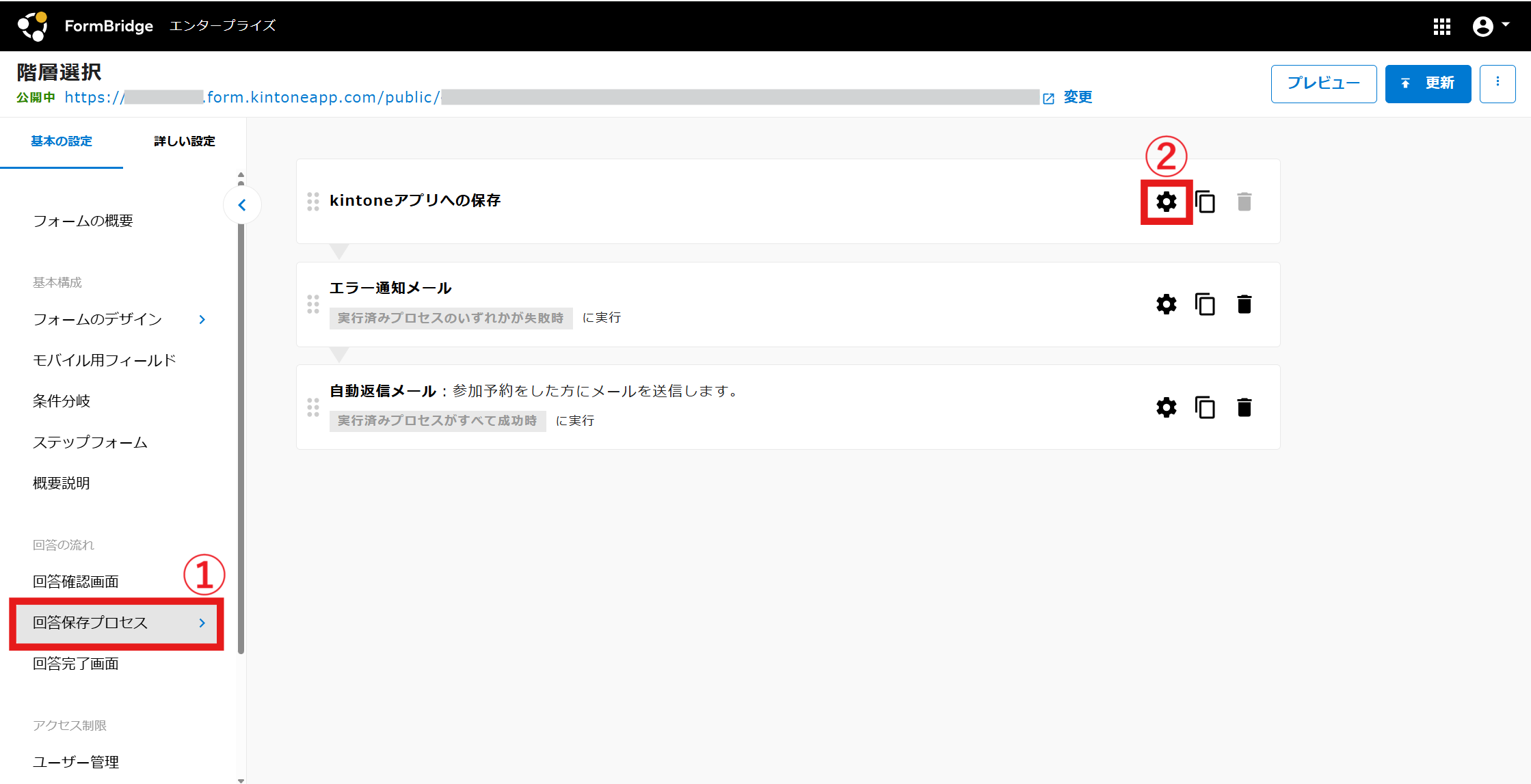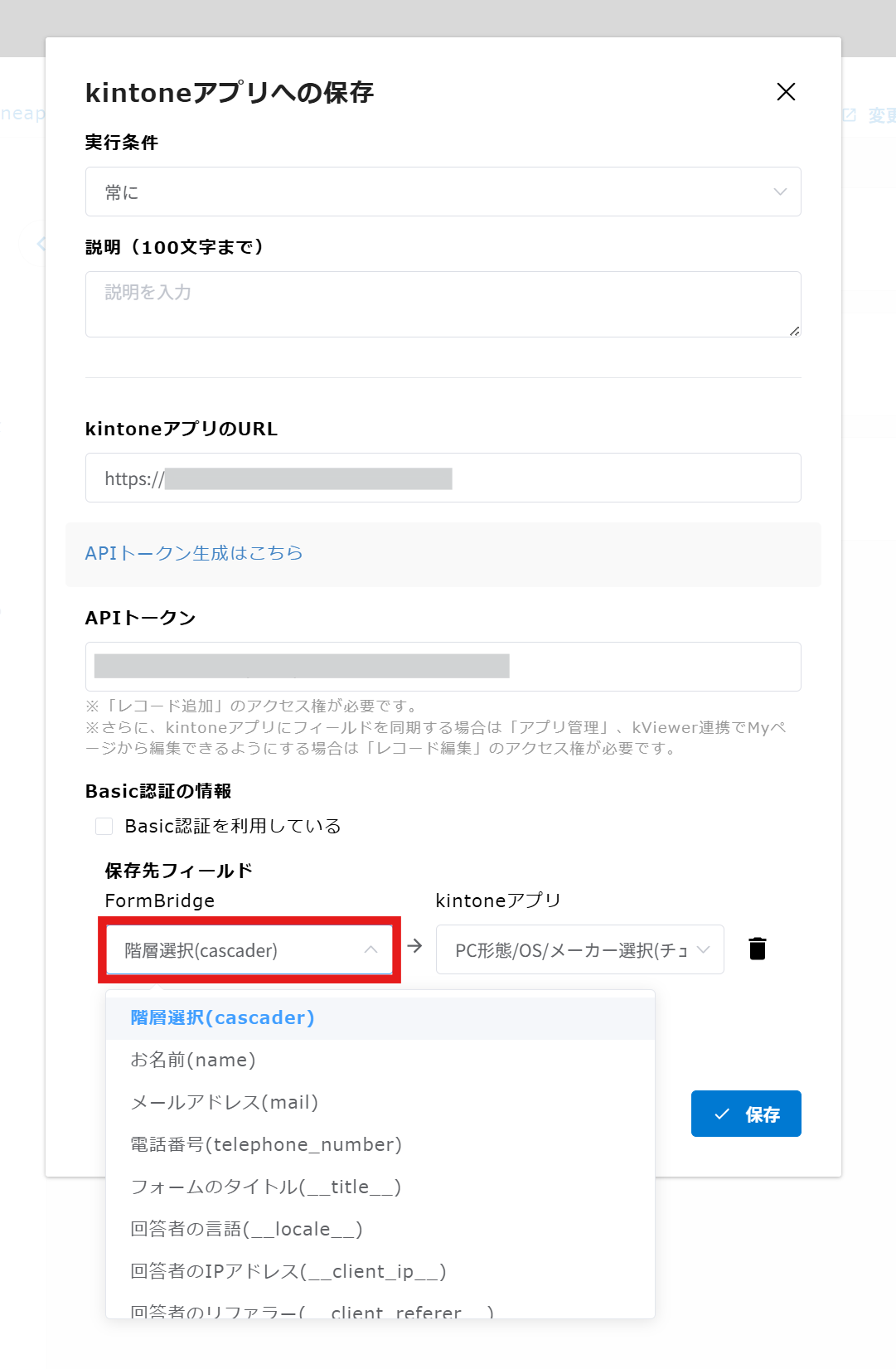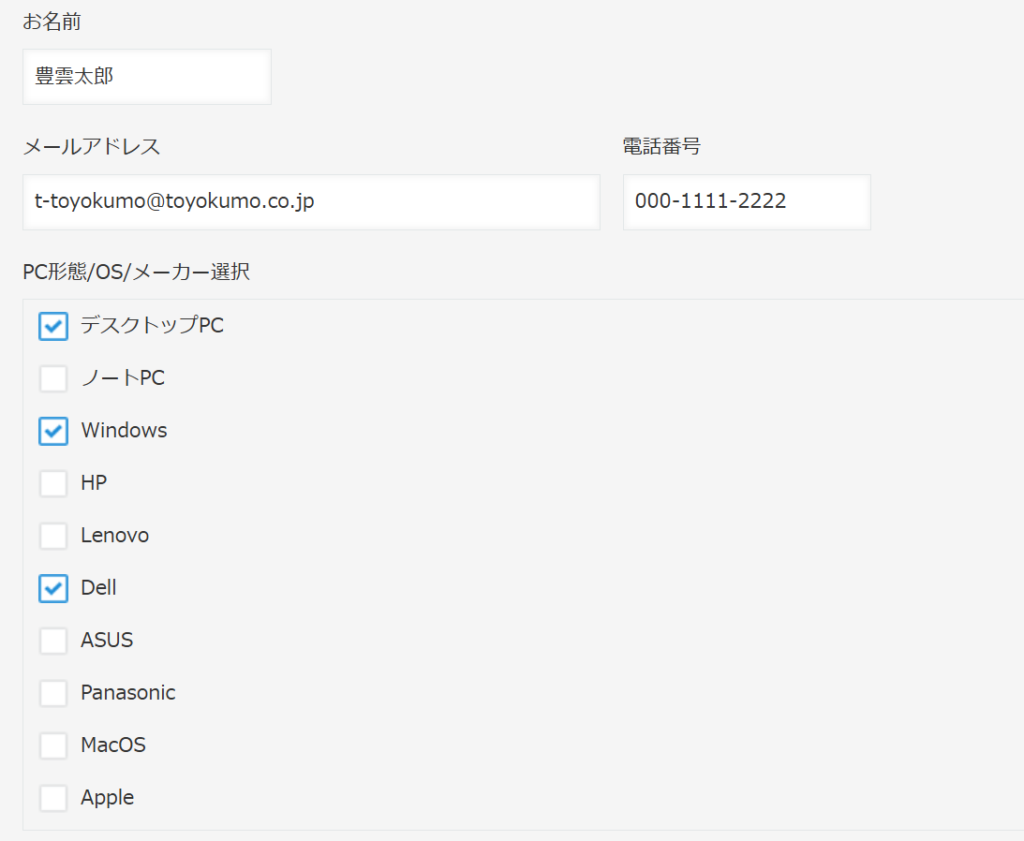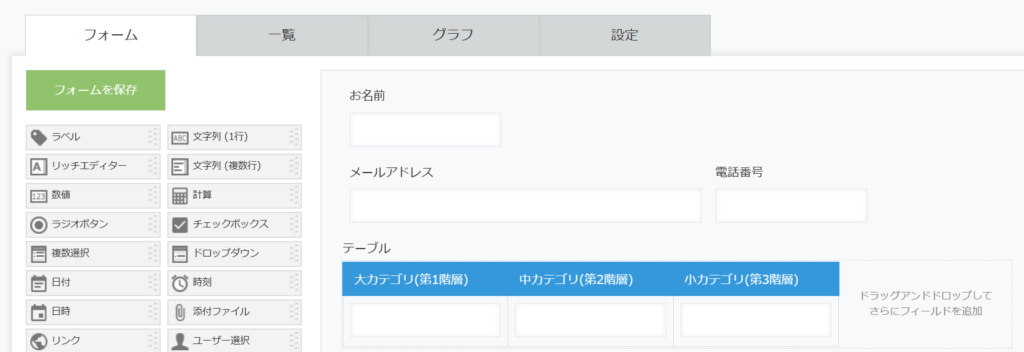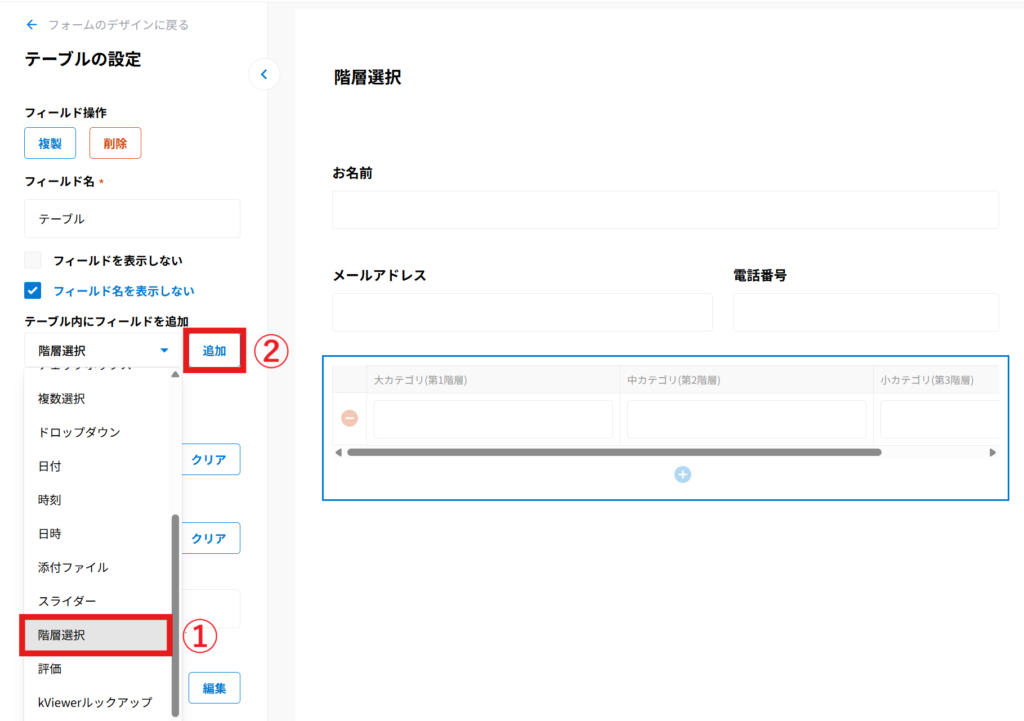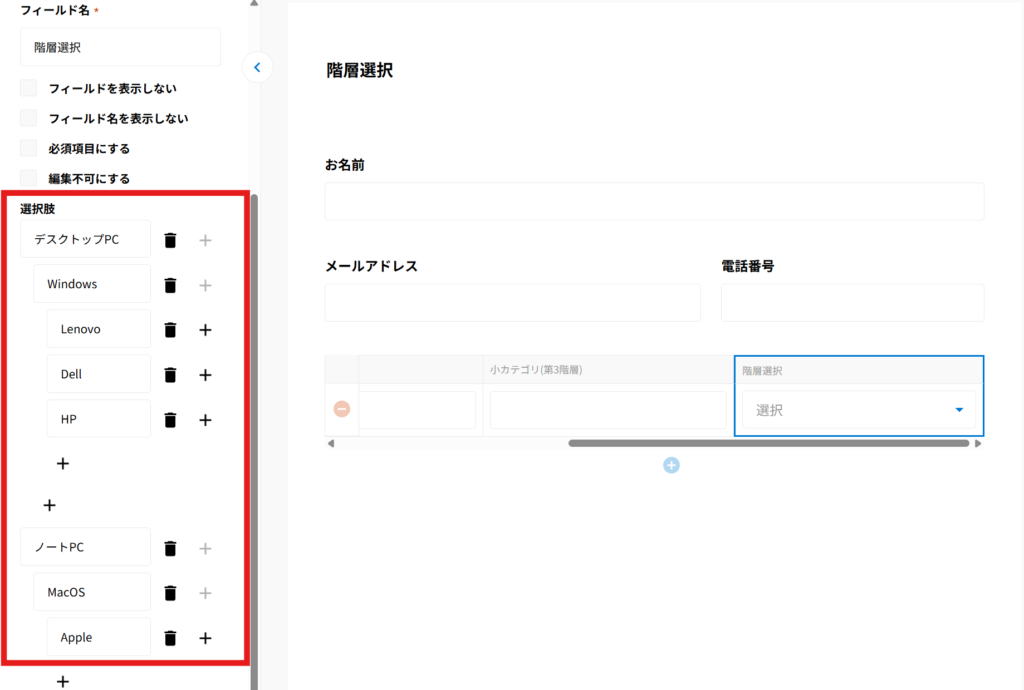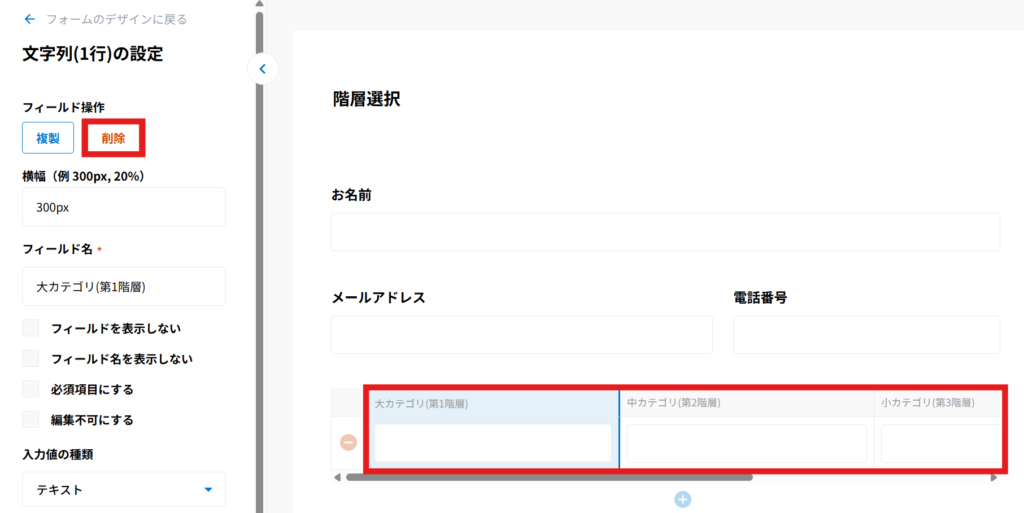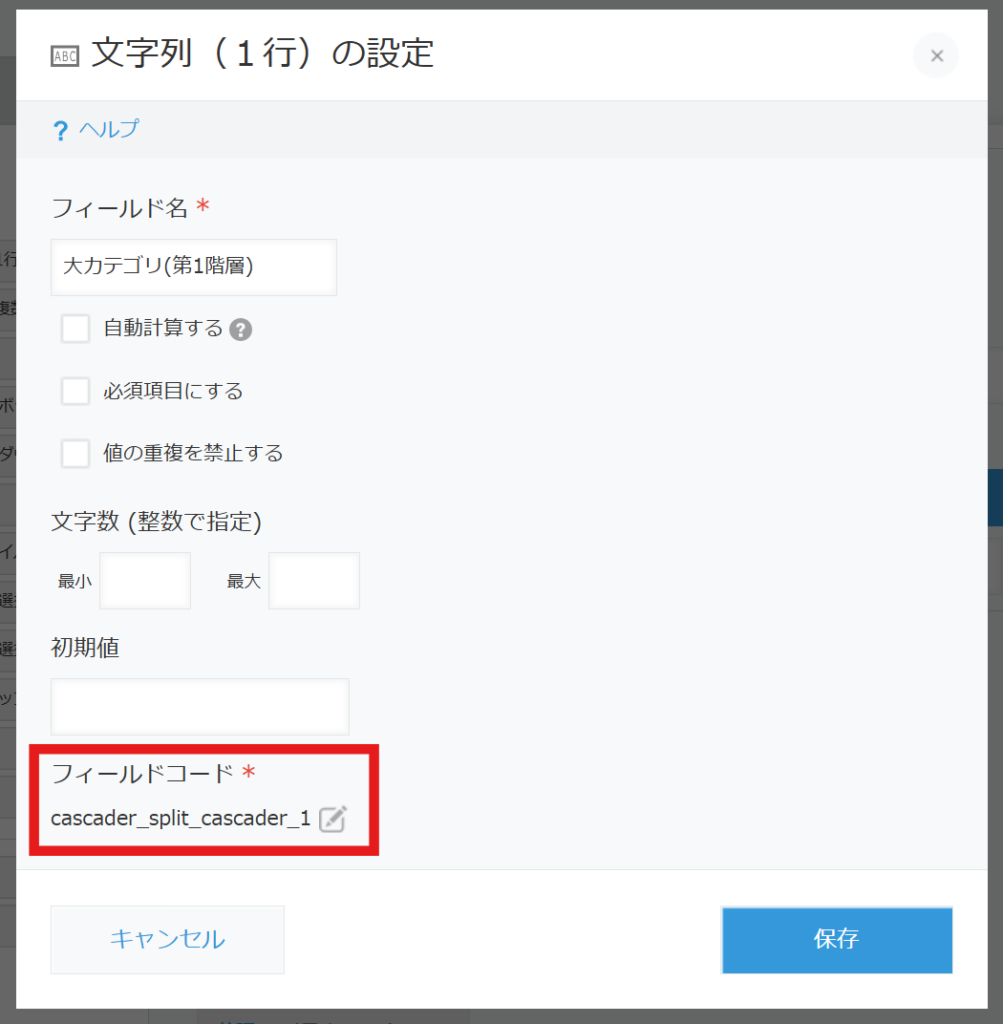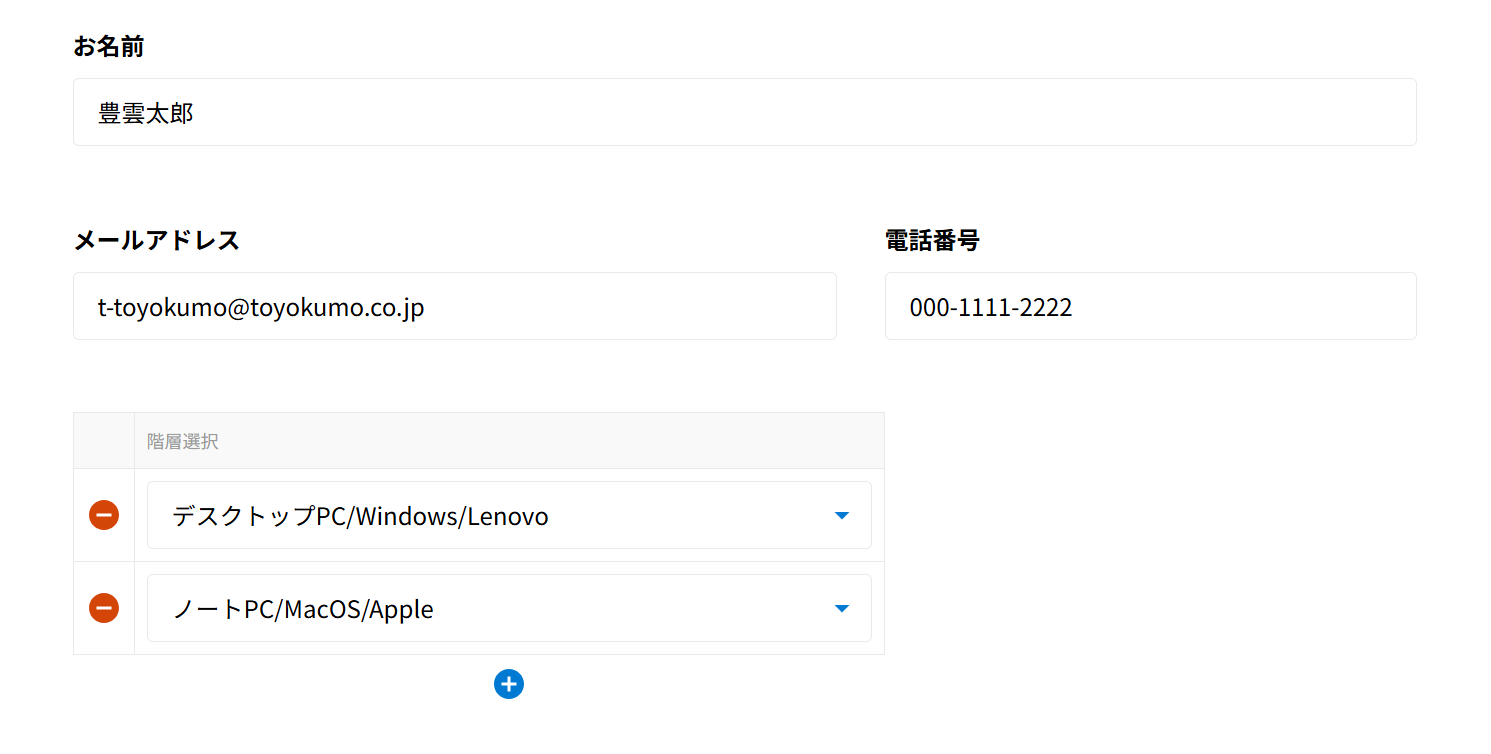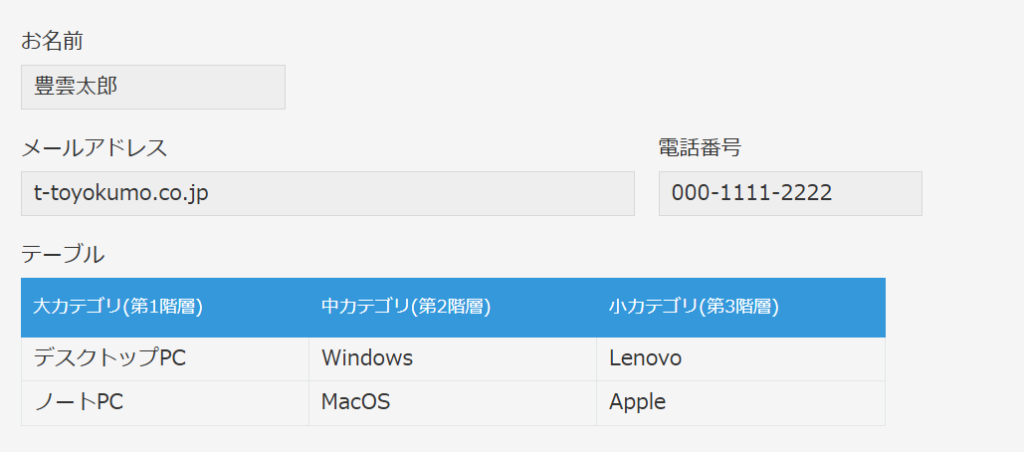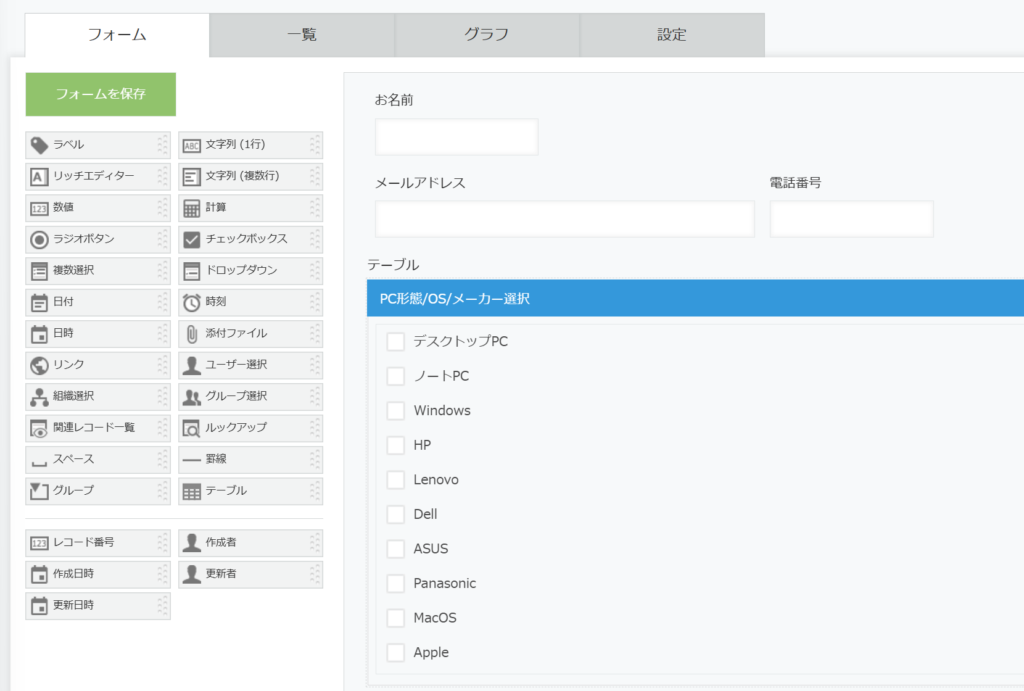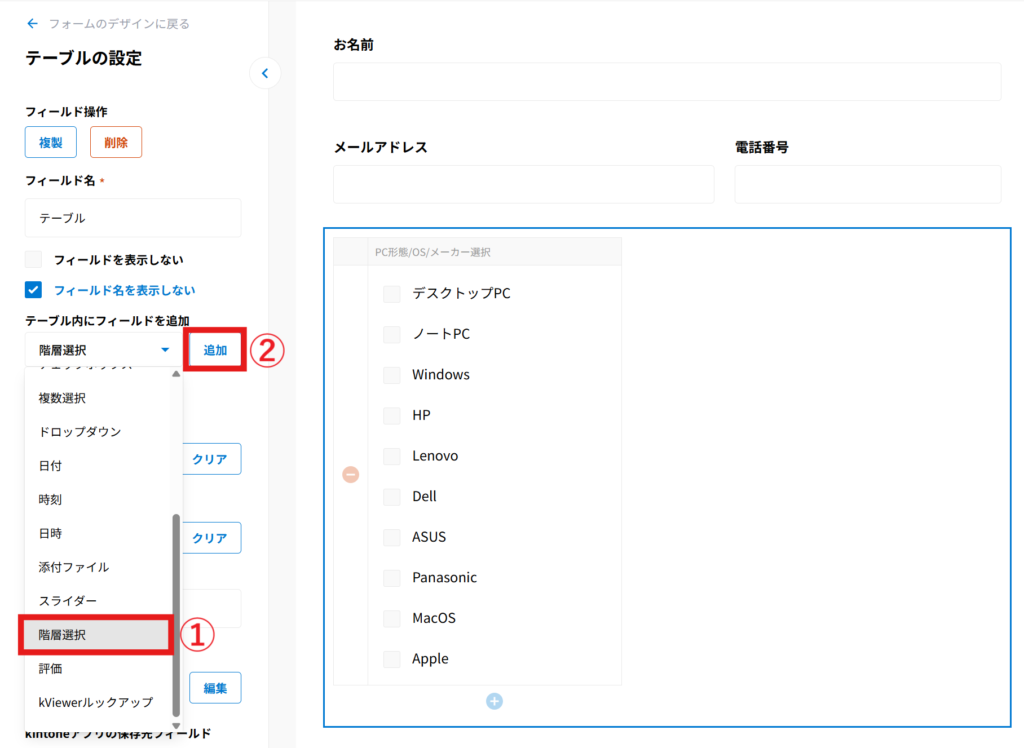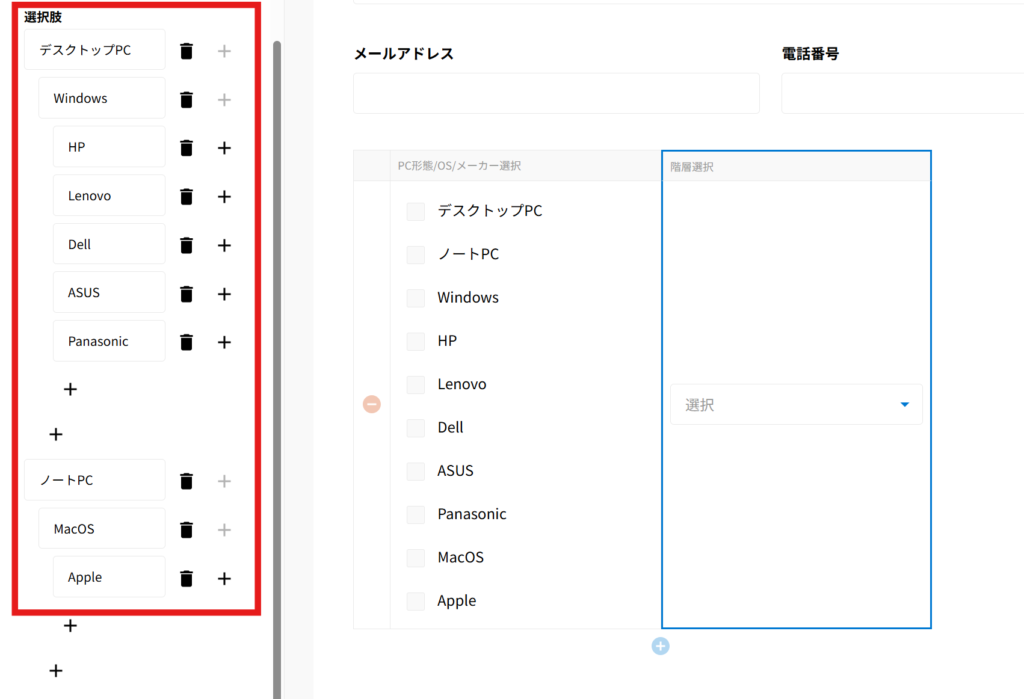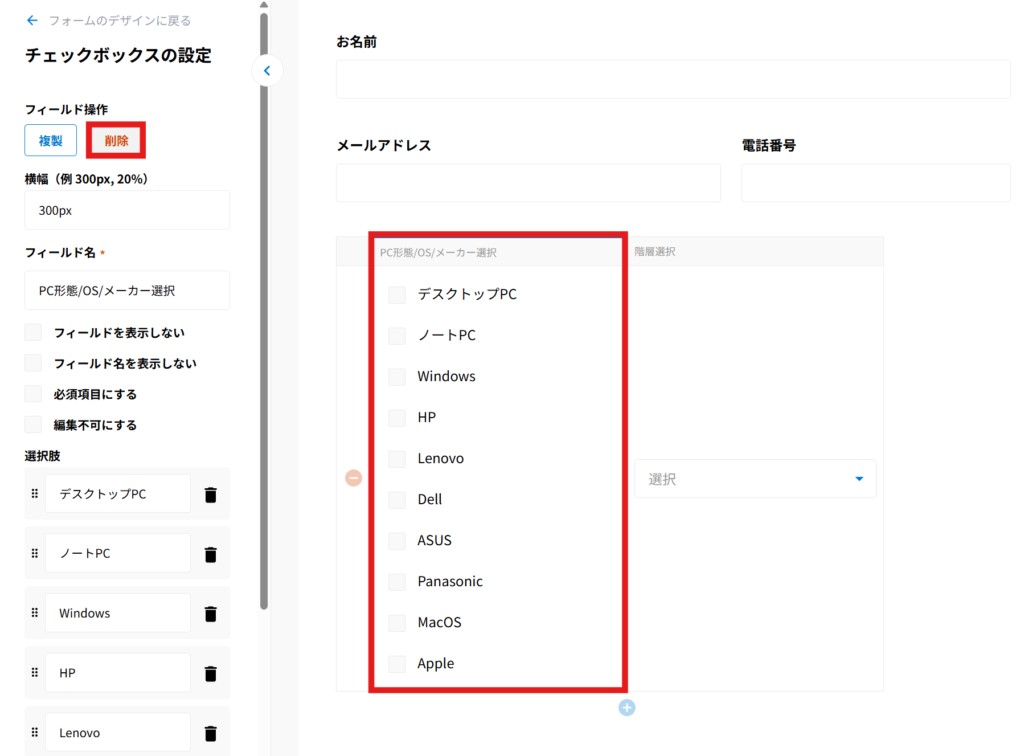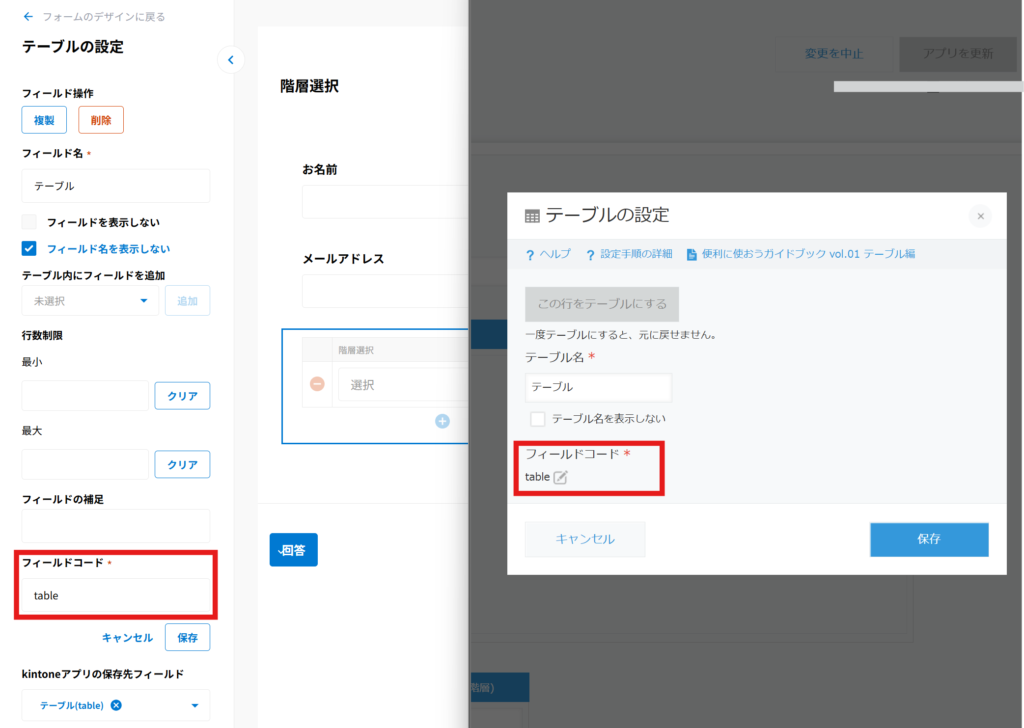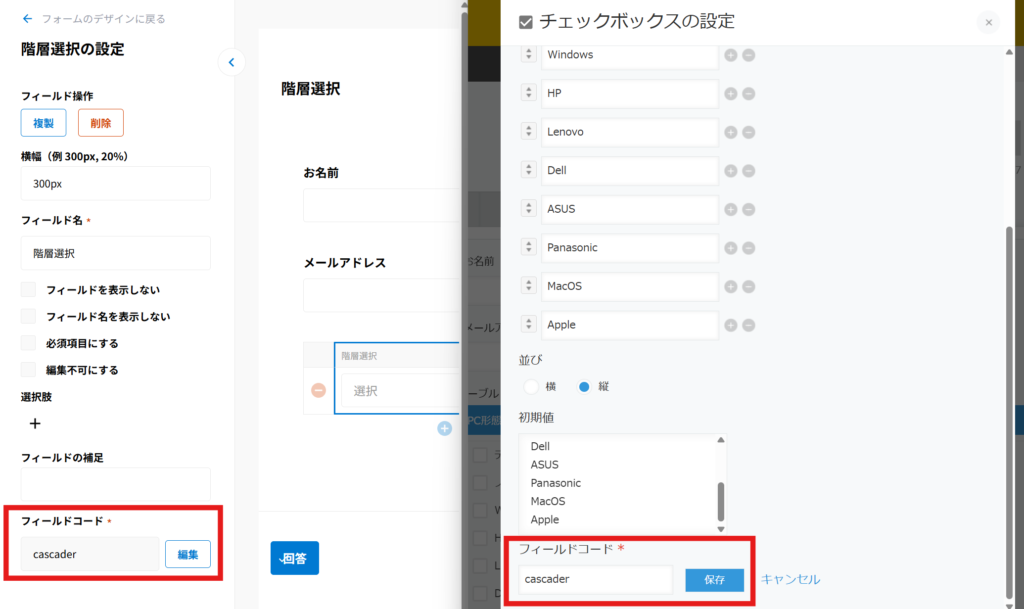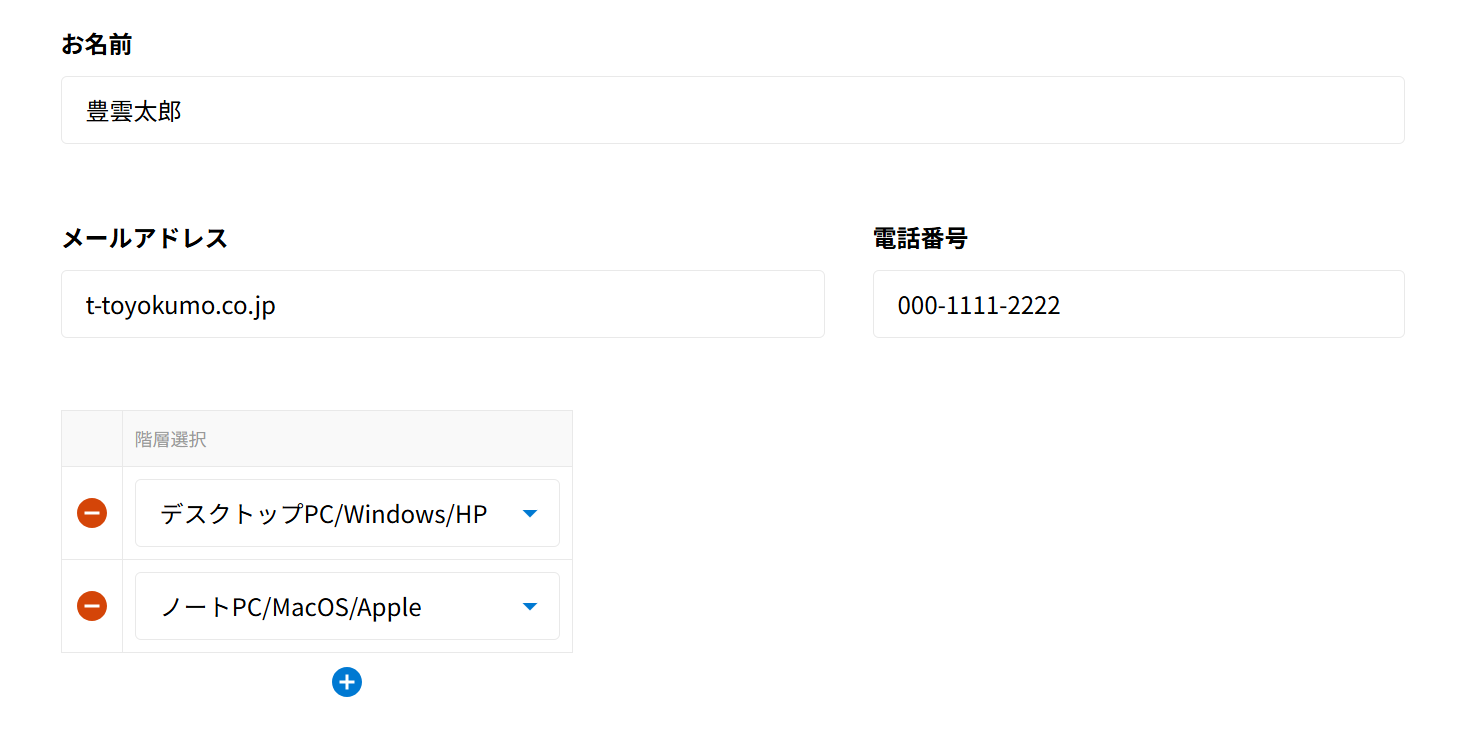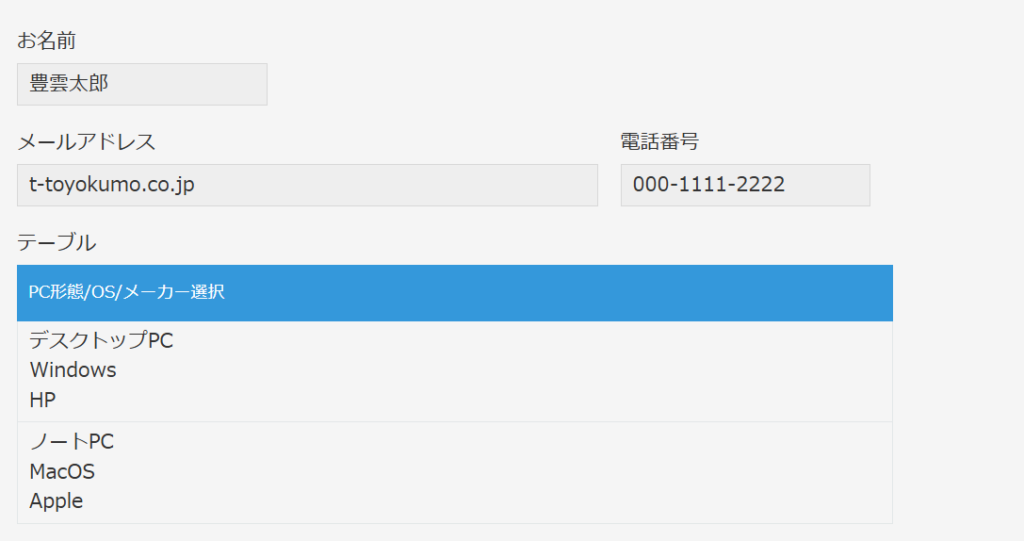階層選択とは
階層選択とは、多くの選択肢の中から、徐々に選択肢を狭めていき、最終的な選択を容易にする方法です。大カテゴリー、中カテゴリー、小カテゴリーと選択し、最後に残されたいくつかの選択肢から選ぶなど、設定次第で入力の簡易化が図れます。
そのため、kViewerのFormBridge連携を設定する機能を利用する場合、ビューからフォームへデータを戻すことができず、空のデータがフォームへ返されてしまいます。
したがって、kViewer上の「FormBridge連携を設定する」機能を利用する場合、階層選択フィールドを使用することは推奨していません。
設定方法
階層選択には複数の設定方法があります。後からのデータの閲覧性、検索性などを考慮し、ご希望の設定方法をご確認ください。
階層ごとに回答データを登録する方法
階層別に選択したデータを別々のフィールドに登録することが可能です。手順は以下の通りです。
1. kintone側で階層選択の階層の数だけ「文字列(1行)」フィールドを用意します。
例えば、画像のように、上位階層から「形態(デスクトップorノート)」>「OS」>「メーカー」といった3階層の選択肢を設ける場合、「文字列(1行)」のフィールドは3つ必要です。
3. 階層選択フィールドを追加し、希望の選択肢を用意します。
フィールドの横にある+(追加)ボタンは下位階層の項目を追加し、フィールドの下にある+ボタンは同階層の項目を追加します。ゴミ箱ボタンは項目の削除を行います。
階層選択した全てのデータを1つのフィールドに登録する方法
階層別に選択したデータを1つのフィールドにまとめて登録することが可能です。手順は以下の通りです。
1. kitnoneのアプリを作成する際、「チェックボックス」もしくは「複数選択」のフィールドを追加します。選択肢の内容は、すべての階層で存在する項目を羅列します。
今回、例としてFormBridge側では3層(「形態(デスクトップorノート)」「OS」「メーカー」)作成しますが、その内容すべてを選択肢として、作成する必要があります。
3. 階層選択フィールドを追加し、希望の選択肢を用意します。
フィールドの横にある+(追加)ボタンは下位階層の項目を追加し、フィールドの下にある+ボタンは同階層の項目を追加します。ゴミ箱ボタンは項目の削除を行います。
5. FormBridge側のフィールドとして、階層選択(cascader)を選択し、kintone側のフィールドは1で作成した「チェックボックス」もしくは「複数選択」フィールドを選択します。
[保存]して[公開(更新)]を行なって、設定は完了です。
テーブル内に階層選択を設定したい場合
テーブル内に階層選択を設定したい場合、上記と設定方法が異なります。下記手順をご確認ください。
階層ごとに回答データを登録する方法
階層別に選択したデータをテーブル内の別々のフィールドに登録することが可能です。テーブル化されたフィールドへの対応手順は以下の通りです。
4. kintone側で階層選択情報を登録するフィールドのフィールドコードを変更します。
フィールドコードの作成法則は下記の通りです。
{{FormBridge側での「階層選択」フィールドコード}}_ split_cascader_{{登録したい階層数}}
例:cascader_split_cascader_1
階層選択した全てのデータを1つのフィールドに登録する方法(テーブルの場合)
階層別に選択したデータを1つのフィールドにまとめて登録することが可能です。テーブル化されたフィールドへの対応手順は以下の通りです。